PDF是我们办公中必不可少的工具之一,其隐秘性、传输、便携等好处不言而喻,但是!如果你需要要分享或展示某一页pdf、或者发给老板等不需要或无法下载pdf的情况下,显然图片更能满足需求,更加能快速传递!比如,分页的制作教学材料、产品手册或宣传海报,把PDF的精彩内容转成PNG,还能轻松插入到各种设计软件中,灵活调整大小和位置。
如何把pdf转换成兼容性强、传递快速的图片格式呢?今天来给大家分享几个毕生好用的经验办法!希望可以帮到你~
把pdf批量变成png图片的效果预览:
处理前:
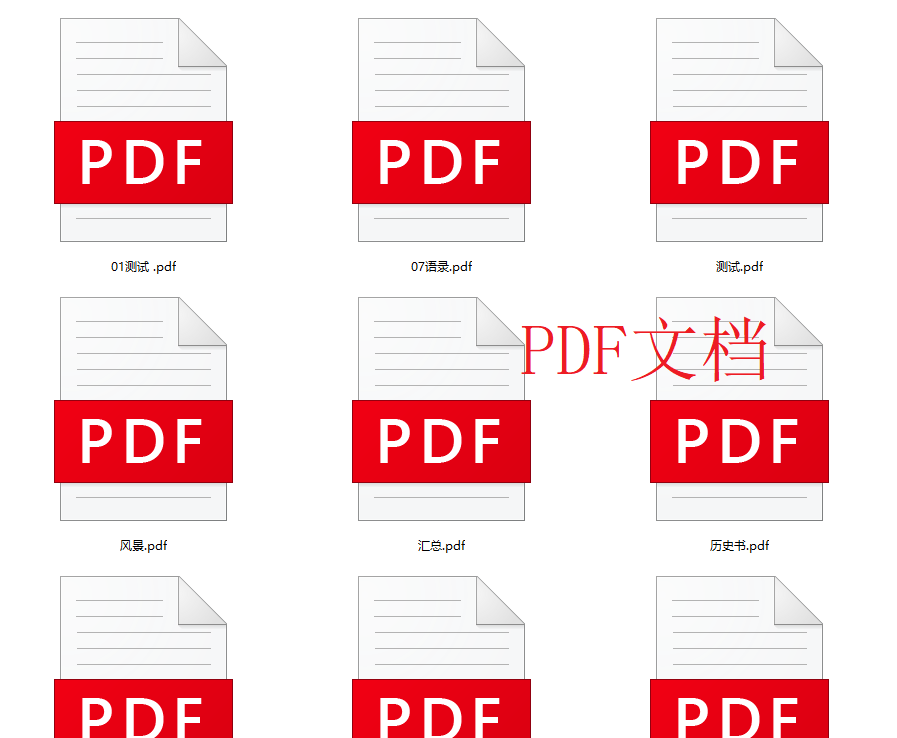
处理后:
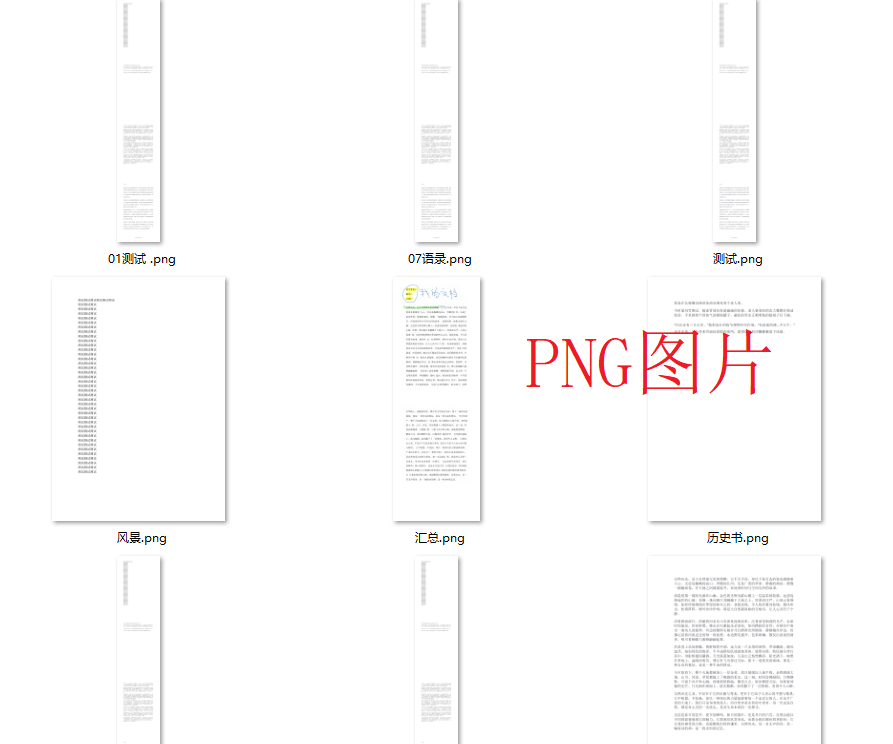
1、使用【我的ABC软件工具箱】将PDF转成PNG
推荐指数:★★★★★
优点:
- 界面简洁清晰,操作步骤简单,即便是机器“傻瓜”也容易上手。
- 支持上万个PDF文件同时批量去转换成图片,并且转换速度非常快,效率很高。
- 所有文件均在本地处理,无需上传、无需下载,保密性强,安全可靠,不用担心泄露隐私。
- 不需要手动操作,所以减少人工的疲劳感跟错误率。
缺点:
- 需要在电脑上安装,会占用一点内存。
- 仅支持电脑windows系统,手机、平板都不支持。
操作步骤:
1、首先安装完成软件,然后打开【我的ABC软件工具箱】——选择【格式转换】——找到【PDF转换为其它格式】。
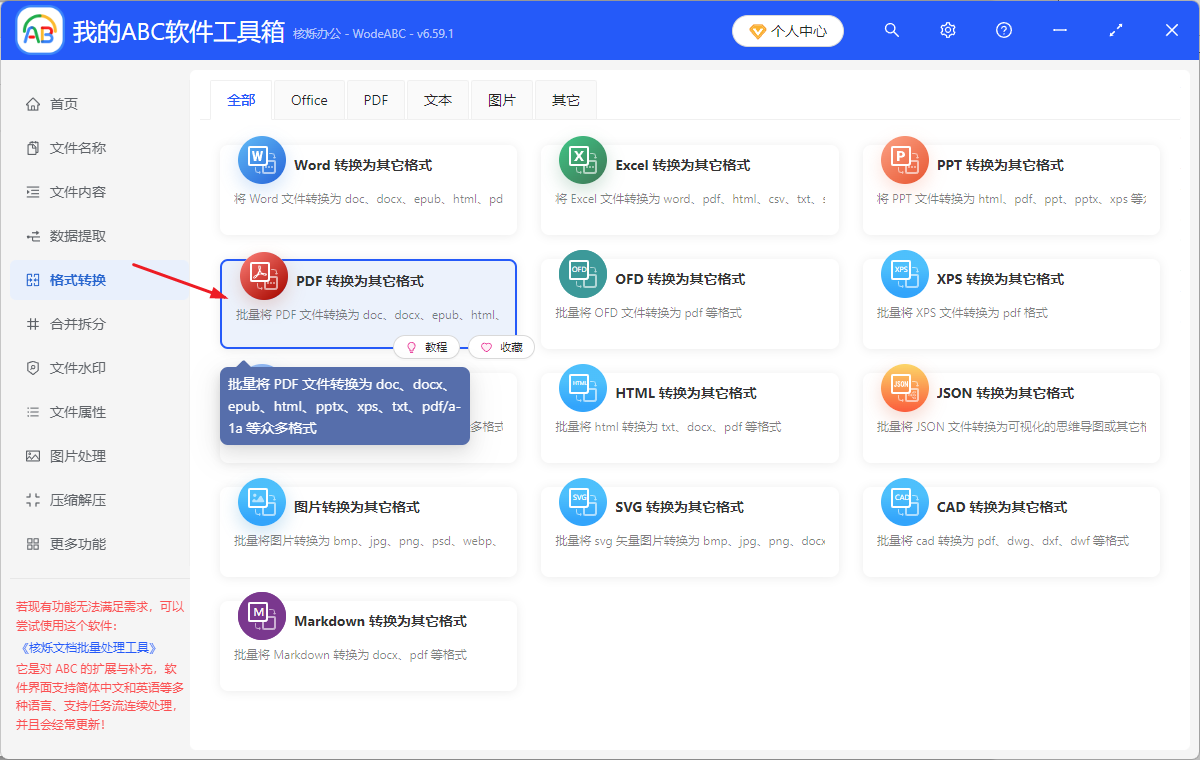
2、点击右上角【添加文件】或者【从文件夹中导入文件】,或者你也可以将要转换格式的PDF文件,全部、直接拖入到中心位置,添加完后下一步。
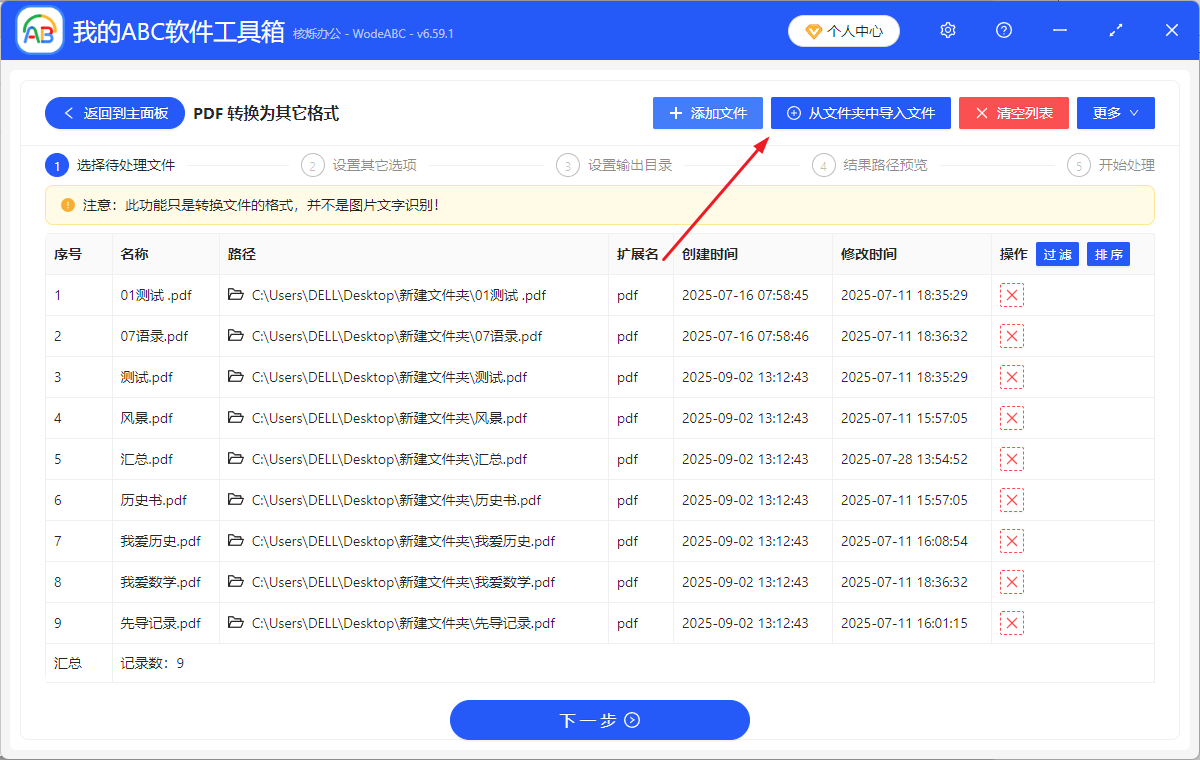
3、进入设置选项页面,选择转换格式为【转换为图片】,PDF要转成png图片就选择格式为【png】,要转成其它图片类型就选其它格式即可。可以看到支持多种jpg、bmp等都可以!需要注意的是,PDF转成png图片,有两种转换形式:一种是将pdf文件直接转成一张长图,即【整个文档一张图】,另一种是将PDF里面的每一页都转成一张图片,即【每页一张图】,可以根据自己的需求选择转换形式。我这里示范的是,选择第一种,转成一张长图。然后分辨率也可以自己设定,看不懂可以打开【帮助】按钮。
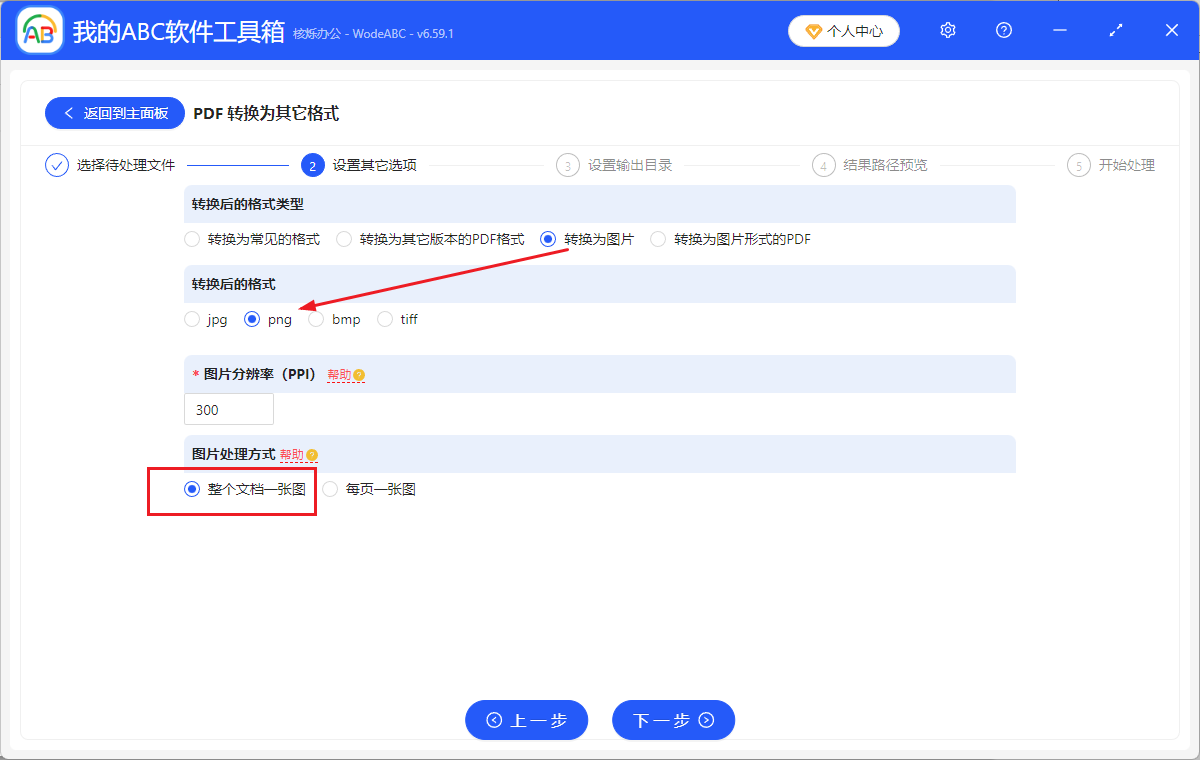
4、然后下一步之后,选择存储位置,这里可以看到格式已经变成png啦!再下一步~
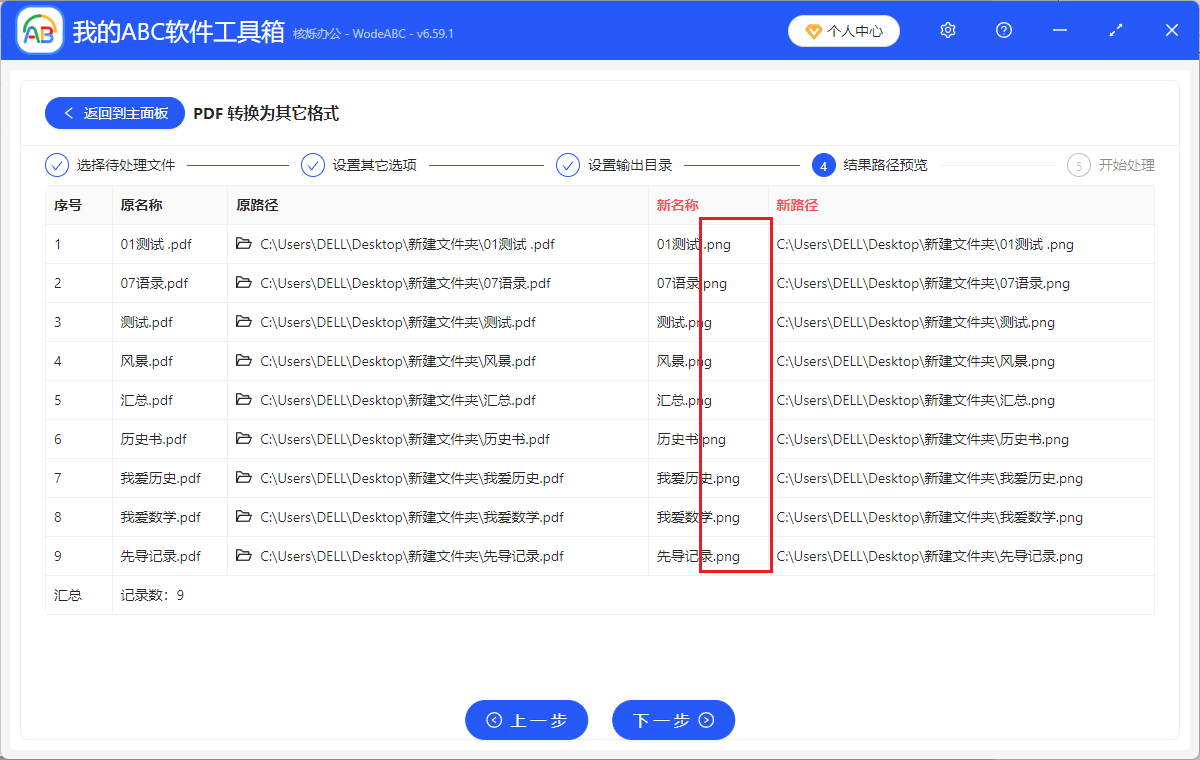
5、等待几秒哦,处理完成后,就可以在输出目录里查看已经转换成功的png文件啦。
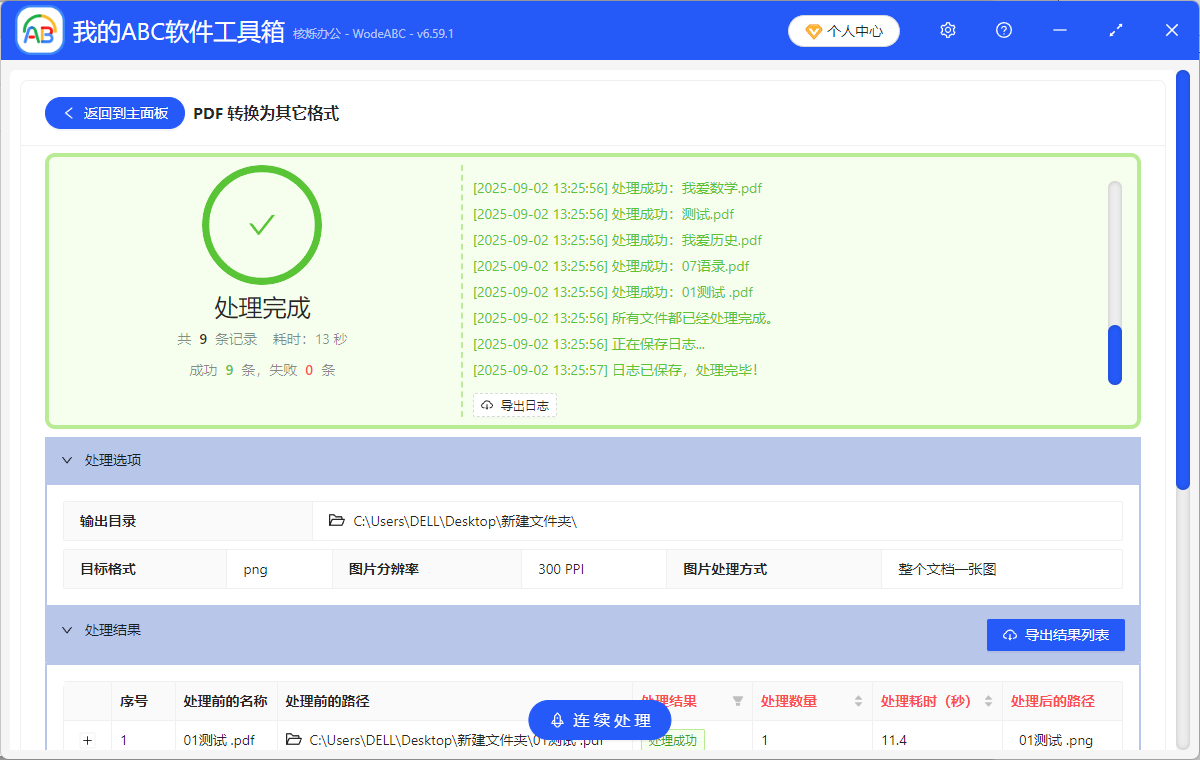
2、利用WPS Office打开pdf文档转换成图片格式
推荐指数:★★★★
优点:
- 这是一个综合类办公软件,我们日常需要,无需安装其它软件。
- 操作简单,小白也能轻松上手。
- 也支持批量转换,但是不如第一个办法的多哦,但10个没问题,值得一试。
缺点:
- 功能需要会员,需要费用。
- 会容易被篡改内容或者原本样貌。
- 太多个特别多文档需要手动操作,无法同时进行。
操作步骤:
1、使用WPS Office软件,菜单栏【文件】中打开需要转换的PDF文件。
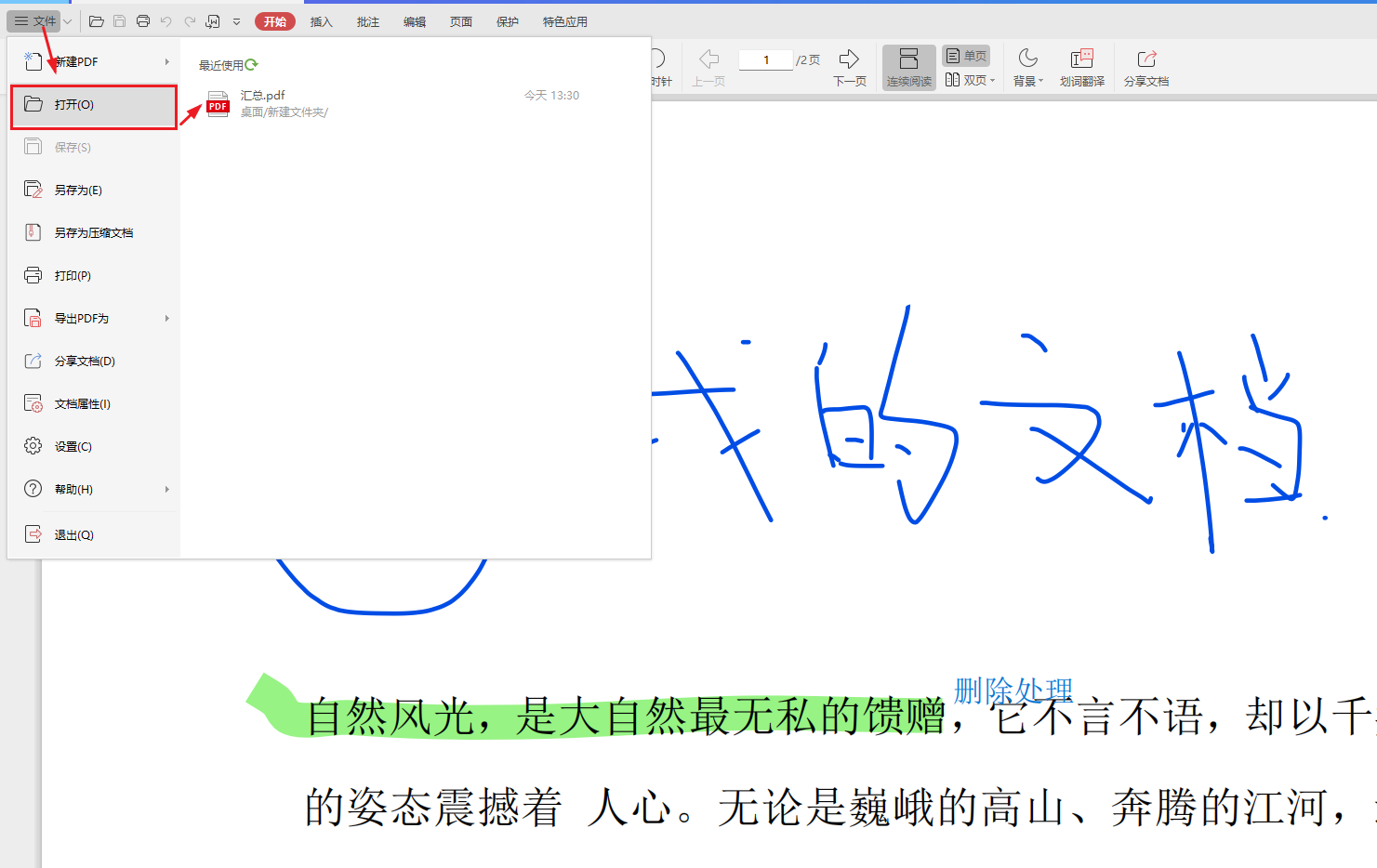
2、点击上方工具栏【应用】“pdf转换图片”,添加需要转换为图片的PDF文件;设置好各个参数以后,点击“批量输出”就可以了。
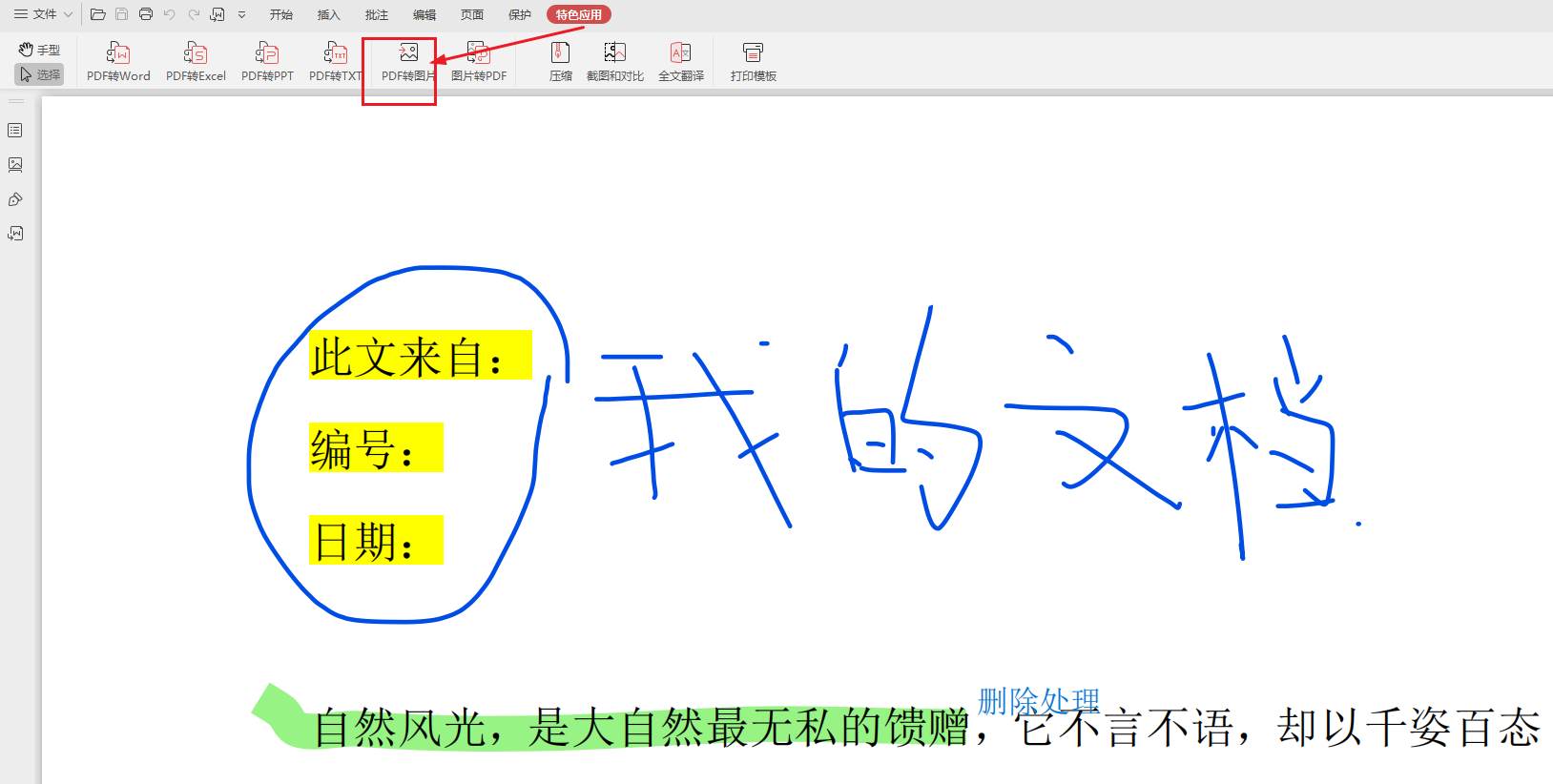
3、利用Adobe Acrobat Pro DC来转换pdf成png
推荐指数:★★★★
优点:
- 这是专业的PDF编辑软件,支持高质量PDF转高清图片。
- 可批量将多个PDF文件同时转换成png图片,转换速度也非常快。
- 提供更多PDF编辑功能,比如加水印,删除或者替换页面,加注释等等。
缺点:
- 需要订阅,费用较高,成本预算多。
- 需要下载安装软件。
- 功能多,指引不清晰,页面混乱,新手操作需要一定的时间,具有学习成本。
操作步骤:
1、安装完成后,用Adobe Acrobat Pro DC打开PDF文件,选择“导出PDF”——“图像”。
2、然后选择自己要导出的图片格式就行啦,最后点击“导出”即可完成。

4、使用Convertio在线工具把pdf转成png
推荐指数:★★★
优点:
- 支持超过200多种格式转换,满足多样化需求。
- 转换后图片质量高,用户评价良好,值得信赖。
- 支持从计算机、Google Drive、Dropbox、URL或直接拖拽,上传文件,方便快捷。
- 免费,可以不花钱哦~
缺点:
- 最大文件大小限制为100MB,对于大文件转换可能不够友好。
- 免费版可能存在转换速度限制或广告干扰。
- 不能保证隐私安全。
- 格式需要每一个文件手动选择。
操作办法:
1、访问Convertio网站,选择“PDF到PNG”转换器。

2、添加上需要的PDF文件,也支持多种上传方式。然后选择输出格式为PNG。
3、点击“转换”按钮,等待转换完成。
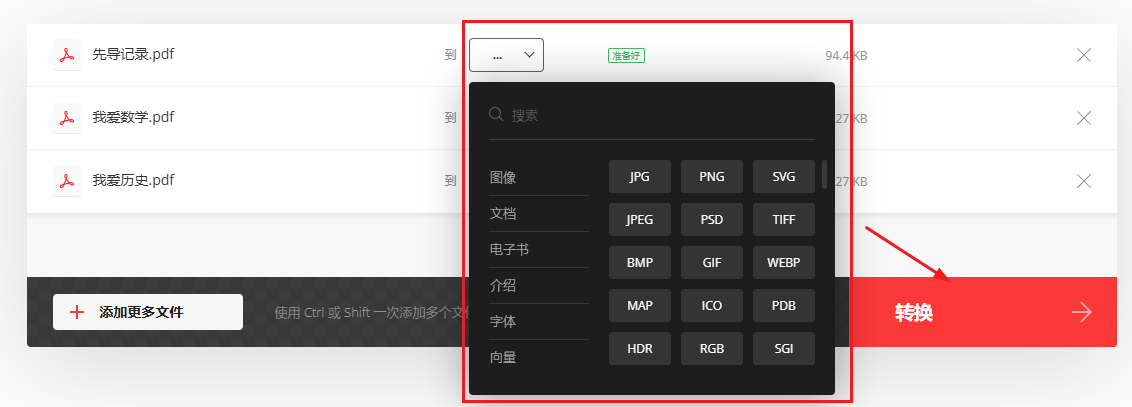
4、完成后,下载转换后的PNG图片就行啦。
5、使用iLovePDF工具操作pdf的转换
推荐指数:★★★★
优点:
- 免费在线转换,无需安装其它软件,适合临时急需转换的情况。
- 操作简单,支持少量文件的批量转换。
缺点:
- 依赖网络,大型文件或者转换的PDF文件数量多,处理速度较慢。
- 免费用户一次只能转3个文件,想要多转文件,就需要收费。
- 功能多,页面混乱,不适合小白。
操作步骤:
搜索iLovePDF网站,并点击进入,直接找到“PDF转JPG”,上传添加文件,然后点击“转换为png”即可。
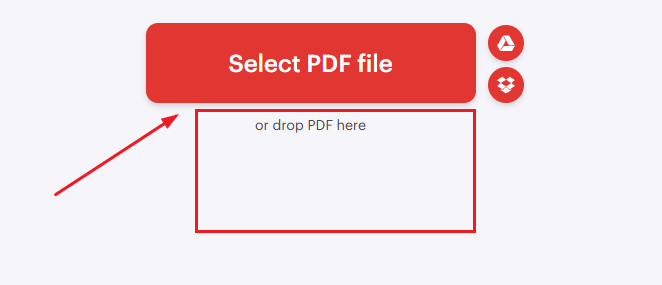
6、使用SmallSEOTools转换器进行pdf转换png
推荐指数:★★★★
优点:
- 这是一个专门进行pdf转化png的工具,转换质量高,可以保持原始PDF文件的清晰度和布局。
- 支持批量转换,提高工作效率。
- 提供拖放文件上传选项,简化操作流程。
- 不需要安装任何软件。
缺点:
- 对于受密码保护的PDF文件,需要先解锁才能转换。
- 免费版可能存在转换次数限制或广告。
- 不能够保证文件的隐私安全。
- 文件大小跟网络环境会对处理速度造成影响!
操作办法:
1、首先访问SmallSEOTools网站,打开后选择【PDF到PNG】转换器。
2、添加PDF文件,可以支持多文件同时添加。
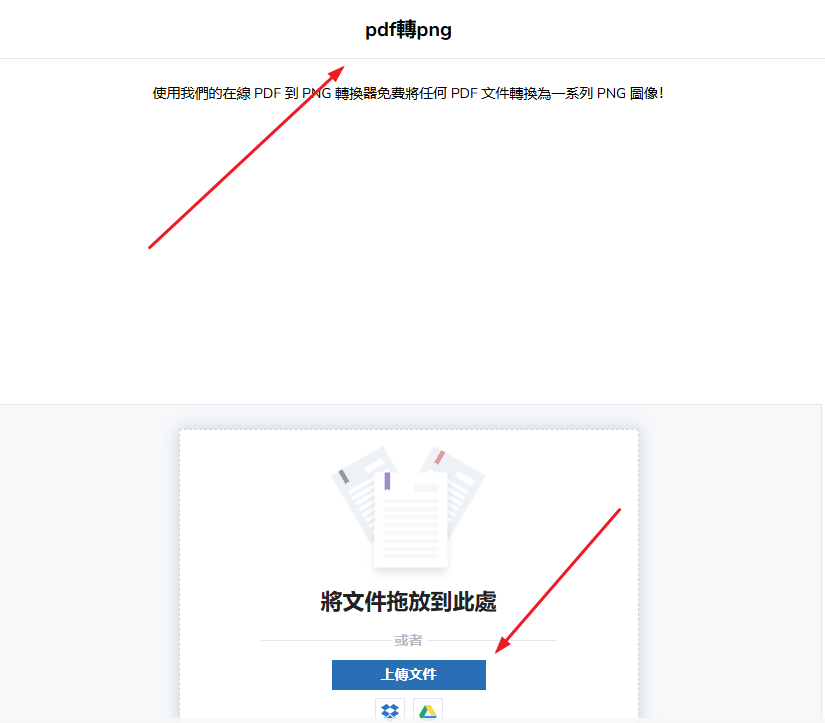
3、需要点击验证机器人,然后点击“转换”按钮,等待转换完成。
4、然后完成后,下载下来转换后的PNG图片,就可以啦。
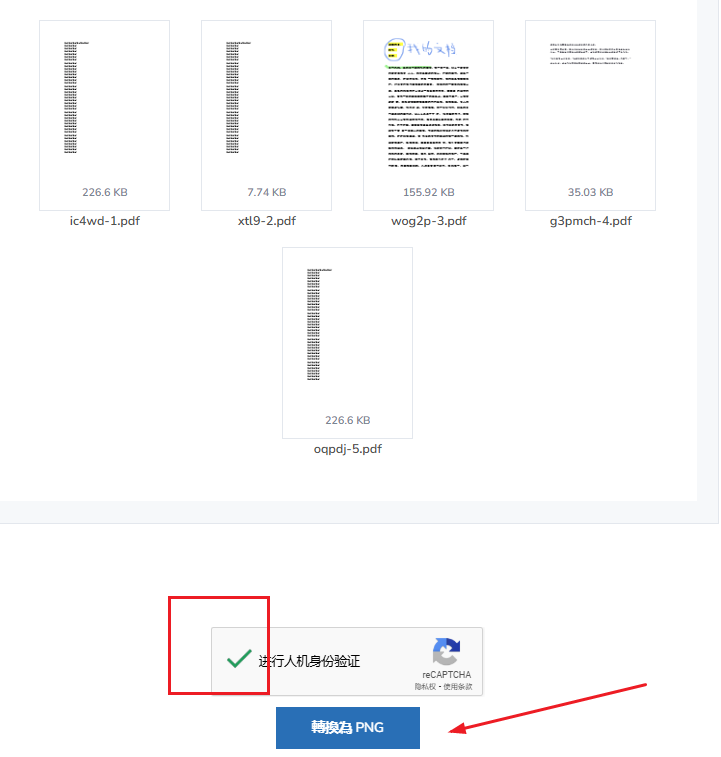
7、利用PDF 24在线工具操作pdf转成PNG
推荐指数:★★★
优点:
- 无限制免费转换,功能丰富。
- 界面简洁,无需登录即可使用。
- 也支持批量转换哦。
- 不需要安装软件,不占内存。
缺点:
- 仅支持转换为JPG、PNG图片格式,其他不支持。
- 需要上传文件,可能存在隐私风险。
操作步骤:
直接搜索PDF 24网站,并点击进入,选择【PDF转图像】后添加文件,设置好图片参数,点击【转换为图像】即可。
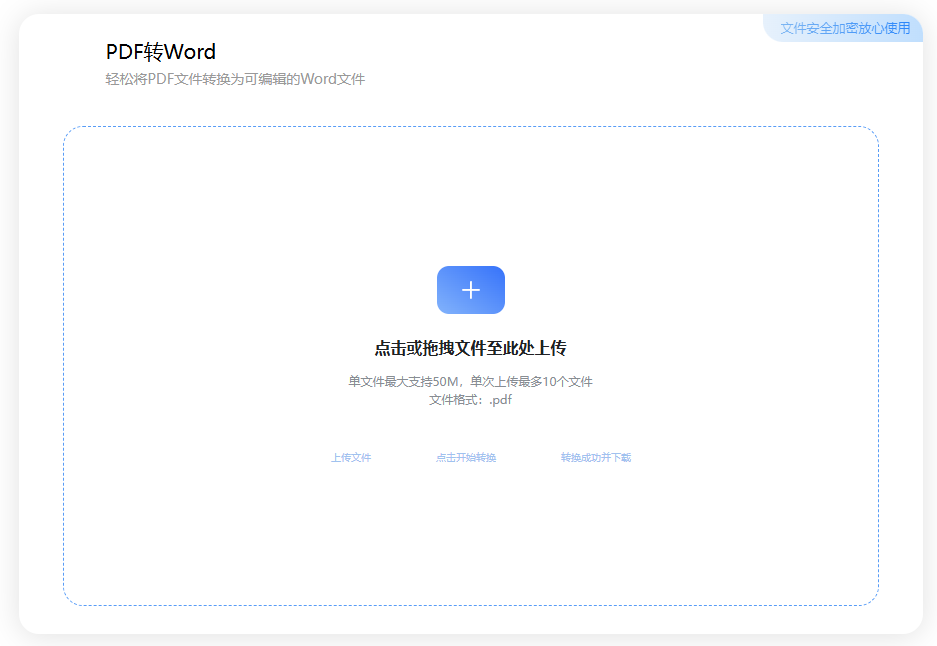
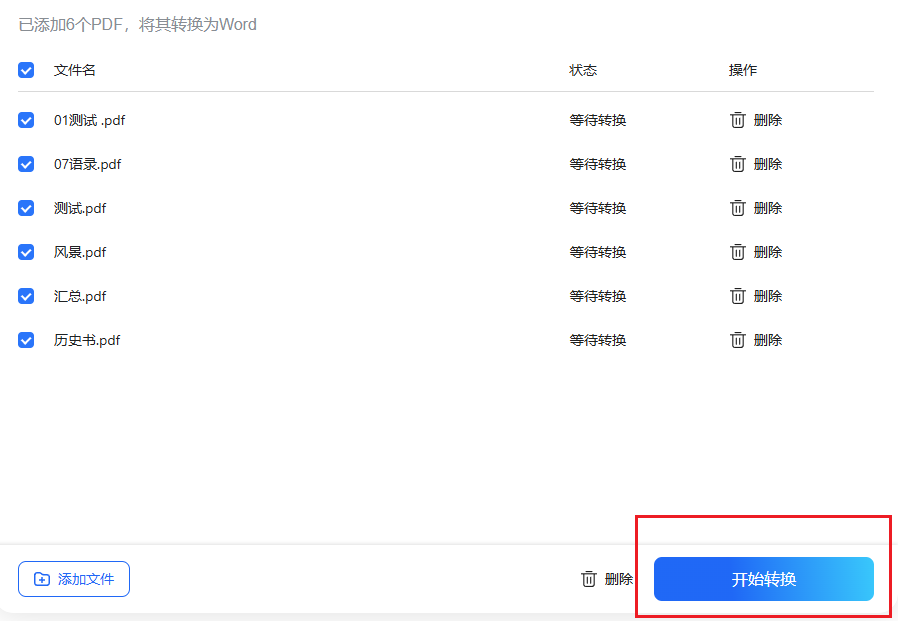
8、利用PDF2PNG在线工具转换成png格式
推荐指数:★★★★
优点:
- 也是专门的PDF转PNG的工具,非常好用,提供优质的图像质量和尺寸。
- 支持多页PDF文件转换为多个PNG图片,方便后期管理和使用。
- 转换过程简单快捷,无需复杂设置,小白非常喜欢。
- 也不用安装任何软件~
缺点:
- 上传和转换后的文件在一小时后会自动从服务器上清除,需及时下载。
- 免费版可能存在功能限制或广告,所以需要付费。
操作办法:
1、访问PDF2PNG官方网站。
2、点击“上传文件”按钮,选择要转换的PDF文件。
3、等待转换完成,点击“下载”或“下载所有”按钮,获取转换后的PNG图片。
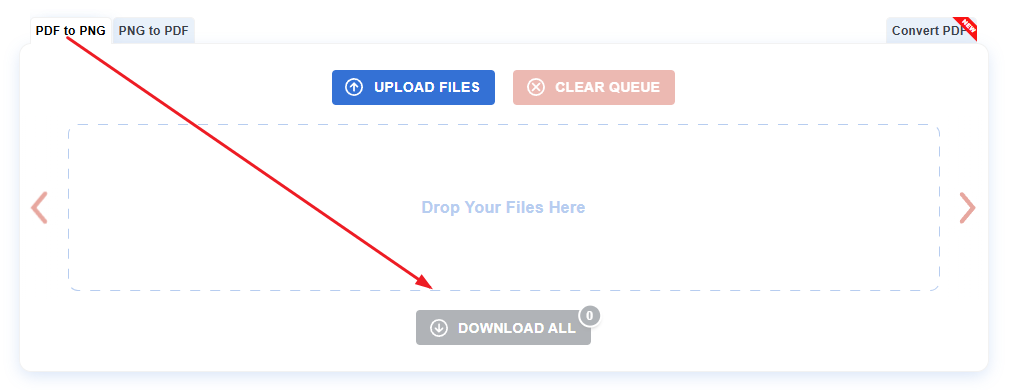
9、Zamzar网站批量转pdf为png格式
推荐指数:★★★★
优点:
- 支持将PDF文件转换为多种格式,包括多种图片格式,比如jpg、png等。
- 提供电子邮件接收转换文件功能,方便用户获取转换结果。
- 完全免费,不要钱!
- 兼容性强,覆盖面广。
缺点:
- 转换速度可能受网络状况影响,有时较慢。
- 文件太大的不适合添加操作,转换质量可能略有下降。
- 文件可能泄露隐私或者被攻击。
- 接收文件通过邮件,可能会增加操作步骤。
操作办法:
1、访问Zamzar网站,选择【PDF到PNG】转换选项。
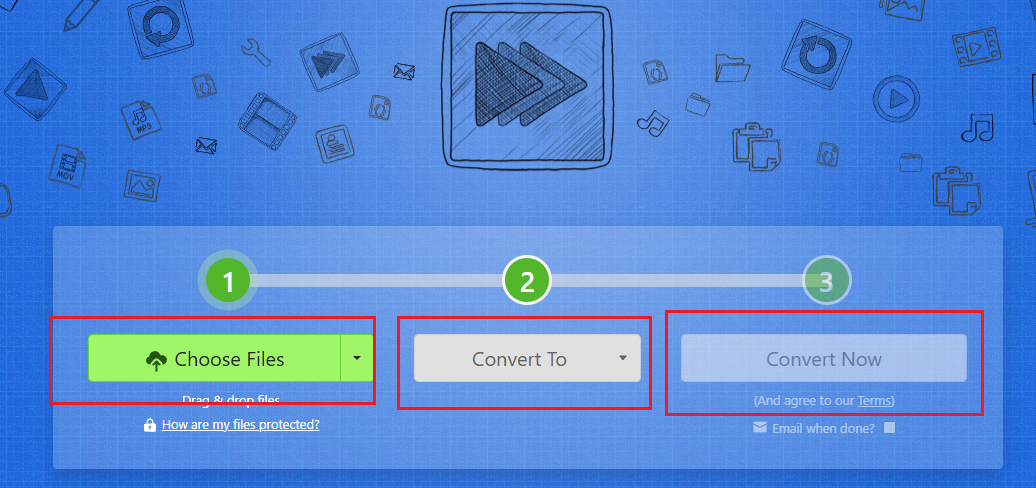
2、添加需要转换的PDF文件,选择转换后的格式类型,输入电子邮件地址,仅用于接收转换结果所用。
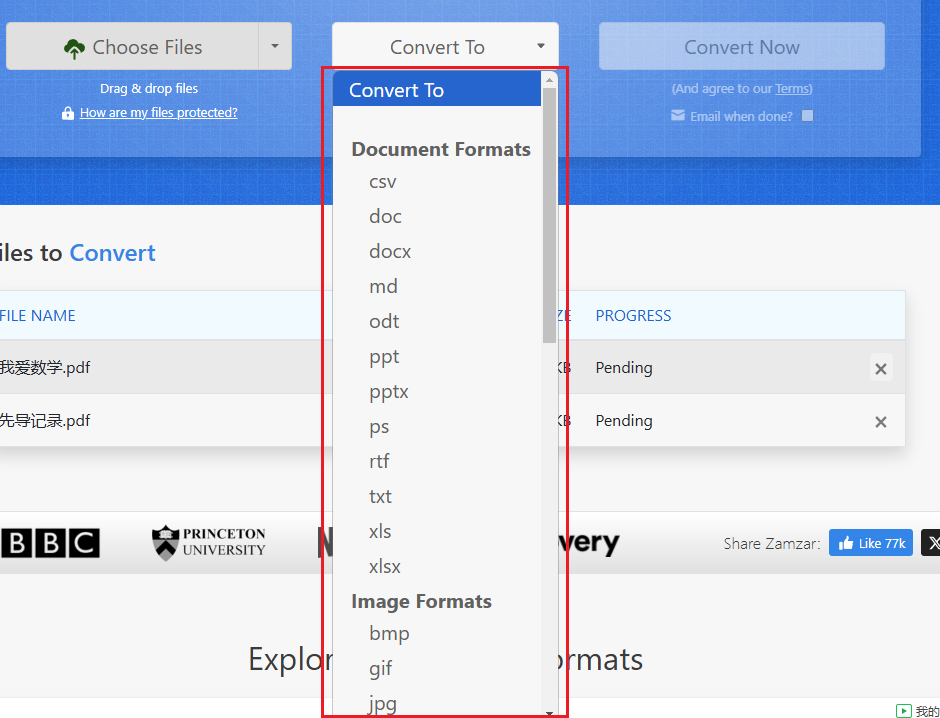
3、点击【转换】按钮,等待转换完成并查收电子邮件,从电子邮件中下载转换后的PNG图片。
总结
其实可能,还会有更多的办法能把PDF变成png等格式图片,但是上述9种办法,也非常可行,适用于各种场景跟不同的人群,大家可以根据习惯或者方便程度去选择~不过,我个人认为这个第一种办法,应该是最适合于大批量文件转换需求的办法了,还安全还简单~